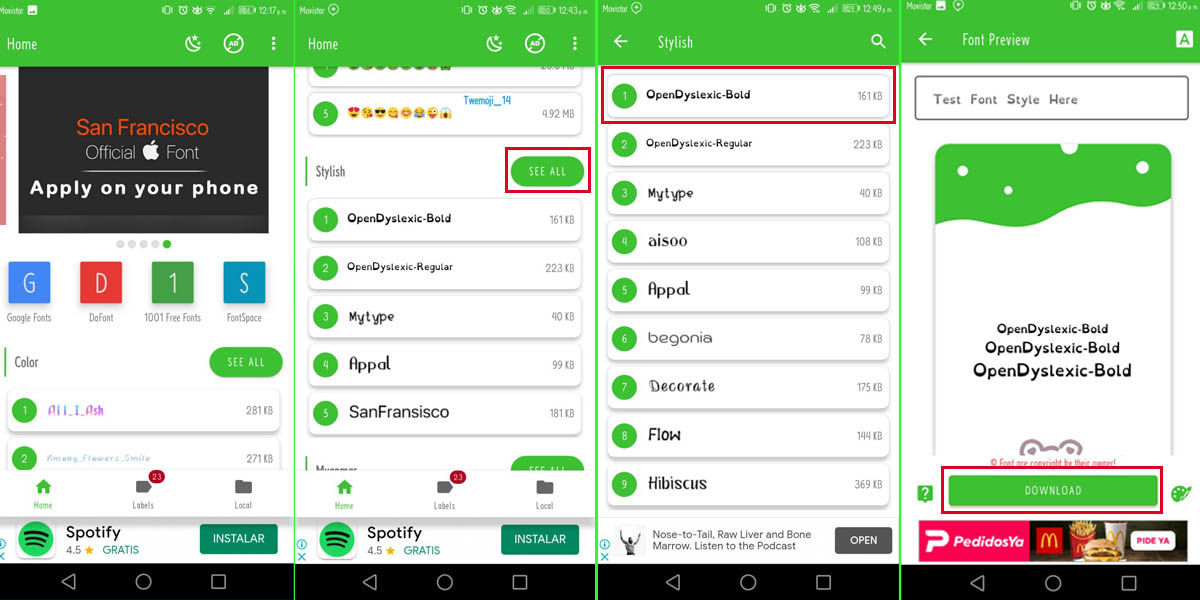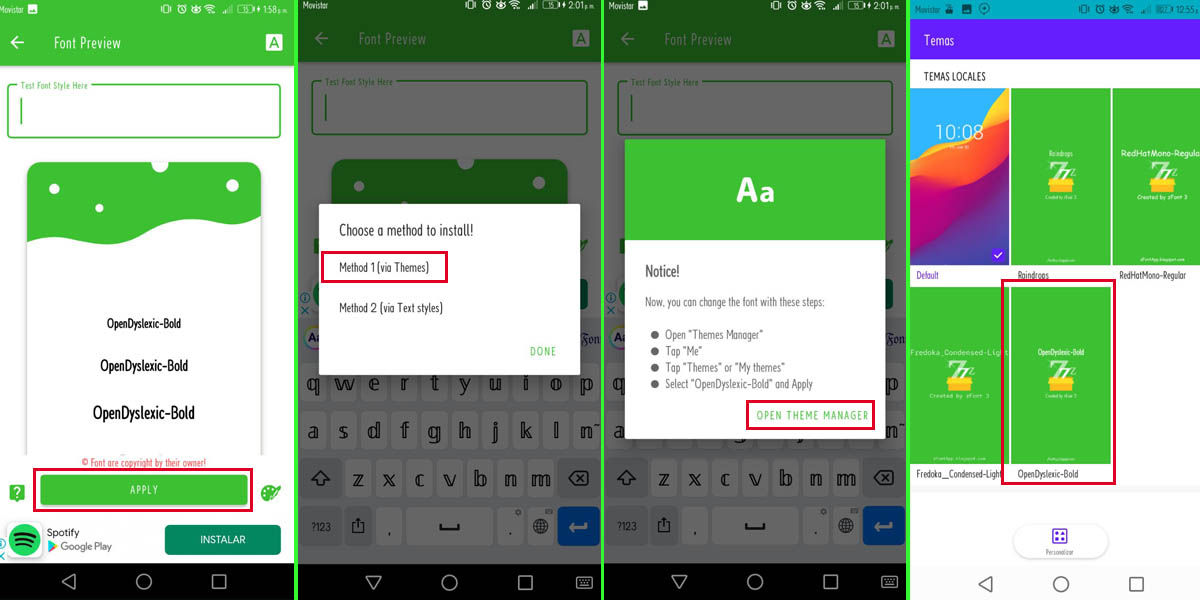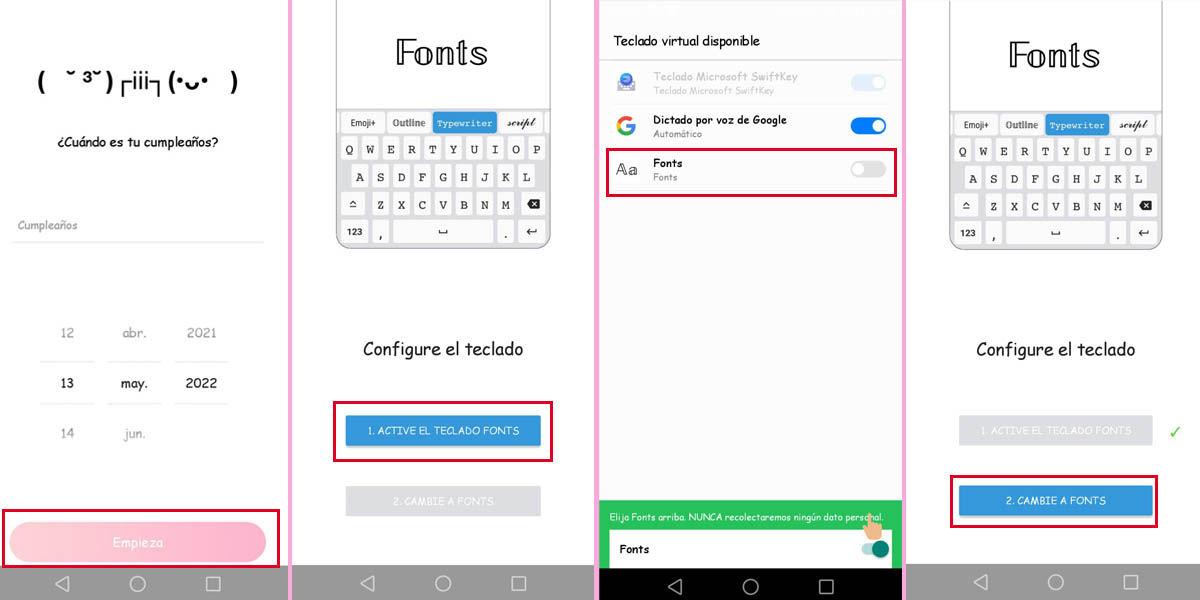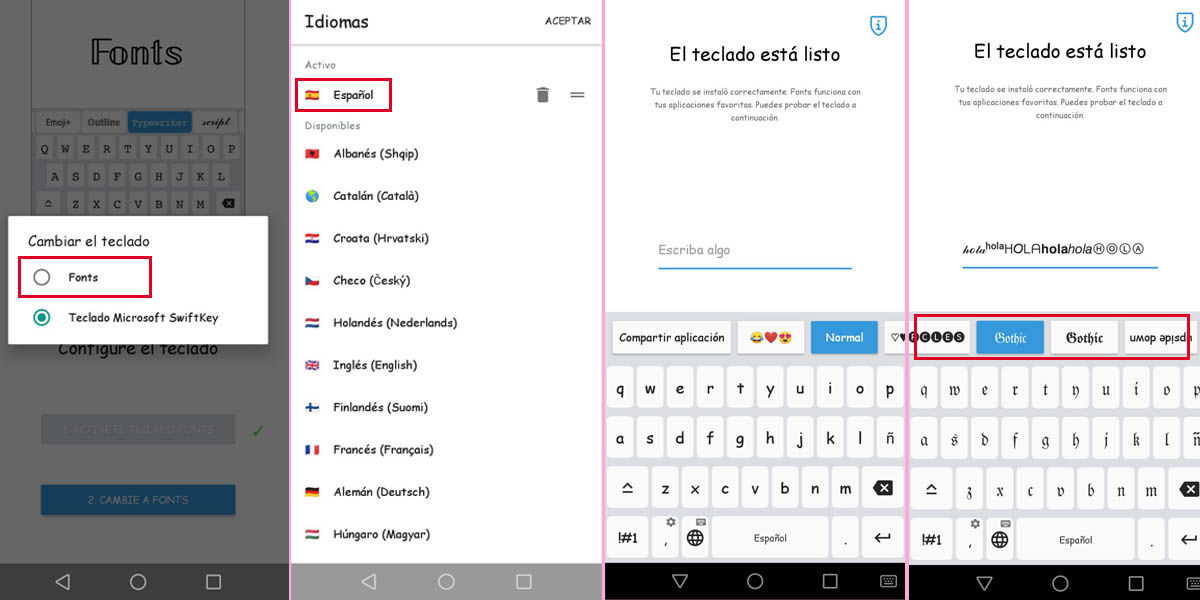Android 글꼴이 지루하다면 올바른 위치에 있습니다. 다음으로 보여드리겠습니다 두 가지 옵션 이를 통해 새로운 글꼴 스타일로 전화기를 사용자 정의할 수 있으며 가장 좋은 점은 루트가 필요하지 않다는 것입니다. 찾고 있는 항목에 가장 적합한 옵션을 선택하십시오.
Android의 글꼴을 변경할 수 있는 앱 zFont
응용 프로그램의 zFont 당신은 플레이 스토어에서 찾을 수 있습니다 다른 응용 프로그램과 마찬가지로 설치 및 실행됩니다. 사용하는 것은 광고의 수로 인해 다소 성가실 수 있습니다. 이 응용 프로그램에는 광고를 제거하는 데 €4.88의 비용이 드는 유료 버전이 있습니다.
zFont를 열면 다양한 글꼴 스타일을 설치할 수 있는 옵션이 있을 뿐만 아니라 스타일 뿐만 아니라 색상도 변경하는 이모티콘과 글꼴이 있다는 것을 알 수 있습니다. 진실은 그 Android를 사용자 정의할 때 매우 유용한 응용 프로그램입니다.
하지만 먼저 매우 중요한 것을 확인해야 합니다
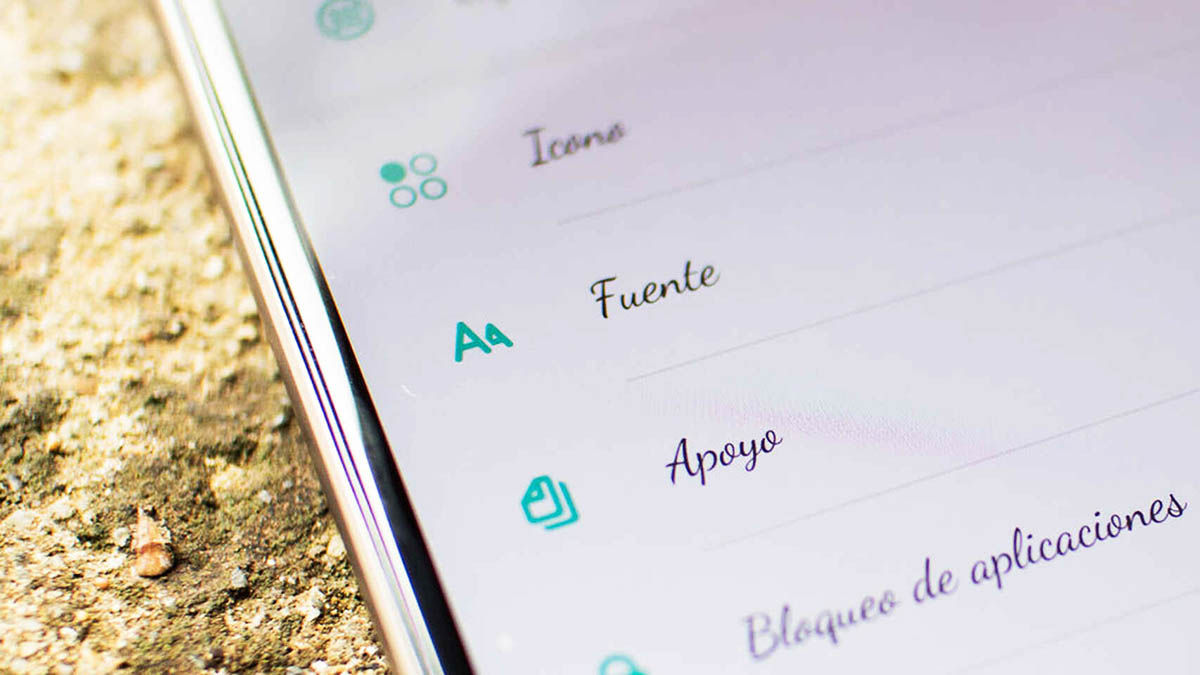
우선, 휴대 전화에 글꼴을 기본적으로 변경하는 옵션이 있는지 확인하십시오. . 전화기에 이 옵션이 없는 경우 공장 소스로 돌아갈 수 없는 위험이 있습니다.
- We Buy Orders 신청서를 클릭하세요. 설정
- 검색 창 유형 지우면 좋을거같음 . SM . 글꼴 스타일을 변경하는 옵션이 표시되면 아래의 다른 단계를 따를 수 있습니다.
휴대폰에 이 기능이 내장되어 있지 않고 기본 글꼴을 영구적으로 잃을 위험을 감수하고 싶지 않은 경우, 걱정 마라. , 우리는 또한 당신을 위한 솔루션이 있습니다. 아래의 다른 옵션으로 이동하십시오. 아래에.
zFont로 새 글꼴을 설치하는 단계
- 를 실행 응용 프로그램.
- 기본 zFont 화면에서 옵션을 찾을 때까지 아래로 스크롤합니다. 세련된 옵션을 누르고 전체보기 . 글꼴을 검색하는 또 다른 방법은 응용 프로그램을 시작할 때 옵션과 함께 탐색 모음이 나타나는 것입니다. Google 글꼴, Dafont, 1001가지 무료 글꼴 , 무엇보다도 이러한 모든 옵션은 다양한 유형의 글꼴을 제공합니다. 당신이 좋아하는 것을 선택하십시오.
- 글꼴 유형을 선택한 후, 다운로드 옵션이 하단에 나타나면 선택하여 다운로드하십시오.
- 글꼴이 다운로드되면 하단에서 다시 적용 버튼.
- 가지고 있는 전화기에 따라 다른 옵션이 있는 창이 열리며 옵션이 다를 수 있습니다. 첫 번째 방법(방법 1)을 선택합니다.
- 이제 테마 관리자 옵션을 엽니다. 그리고 짜잔, 이 테마는 라이브러리에 추가될 것입니다.
- 이제 선택하고 누르기만 하면 됩니다. 신청 . 이 마지막 단계는 휴대전화에 따라 다르지만 매우 직관적입니다.
zFont에 대해 의견이 분분하다는 점을 아셔야 합니다. 누군가는 그것을 사랑하고, 누군가는 싫어한다 글꼴 변경으로 인해 많은 사용자가 버그를보고했기 때문입니다. 안드로이드 폰을 도청하지 않고 이 작업을 수행하는 앱을 찾는 것은 매우 어렵습니다. 일부는 전화기가 느려지고 배경 화면 이미지가 자동으로 변경되며 최악의 경우 장치가 다시 시작된다고 보고합니다. 이것을 고려하는 것이 중요합니다 zFont를 사용하기로 선택한 경우.
반면에 일부 사용자는 응용 프로그램에 매료되어 궁극적으로 다양한 옵션으로 Android 전화를 사용자 지정할 수 있다는 목표를 달성합니다. 당신이 그것을 시도할지 여부를 결정합니다.
그러나 미학을 위해 휴대전화의 기능을 위험에 빠뜨리고 싶지 않다면 다음 옵션이 더 나을 수 있습니다.
글꼴 키보드: 위험 없이 Android 글꼴 변경
간단한 키보드 설치입니다. 하는 동안 그냥 키보드가 아니라 , 이 키보드는 입력할 때 문자의 글꼴을 변경하도록 특별히 설계되었으며 Android의 시스템 글꼴을 변경하지 않기 때문에 zFont보다 훨씬 덜 공격적인 방식으로 작동합니다.
글꼴 키보드로 새 글꼴을 설치하는 단계
원래, 단계는 항상 동일합니다 , 키보드를 기본값으로 설정하기만 하면 됩니다. 응용 프로그램은 사용자의 개인 정보를 존중하고 데이터를 저장하지 않도록 합니다.
- 이 특별한 경우( 글꼴 – 문자 키보드 ) 응용 프로그램을 시작할 때 생년월일을 입력하라는 메시지가 표시되면 입력하고 스타트.
- 그런 다음 키보드 글꼴을 켭니다.
- 확인 글꼴 상자. 이렇게 하면 여러 Android 시스템 프롬프트가 표시됩니다. 좋아요.
- 선택 글꼴 옵션으로 변경합니다.
- 그런 다음 글꼴.
- 그리고 마지막으로 선택 언어.
사진에서 볼 수 있듯이 아주 간단합니다. 응용 프로그램 자체에 표시된 단계만 수행하면 됩니다. . 키보드가 설치되면 사용 가능한 글꼴이 키보드 상단에 나타납니다.
Play 스토어에서 많은 옵션을 찾을 수 있지만 여기에는 다음 중 두 가지가 있습니다. 가장 잘 알려진 당신이 시도하기 위해: